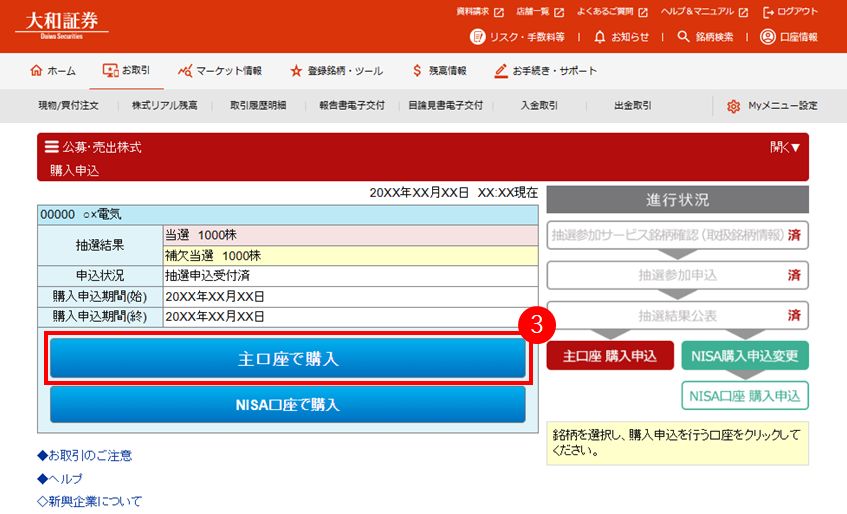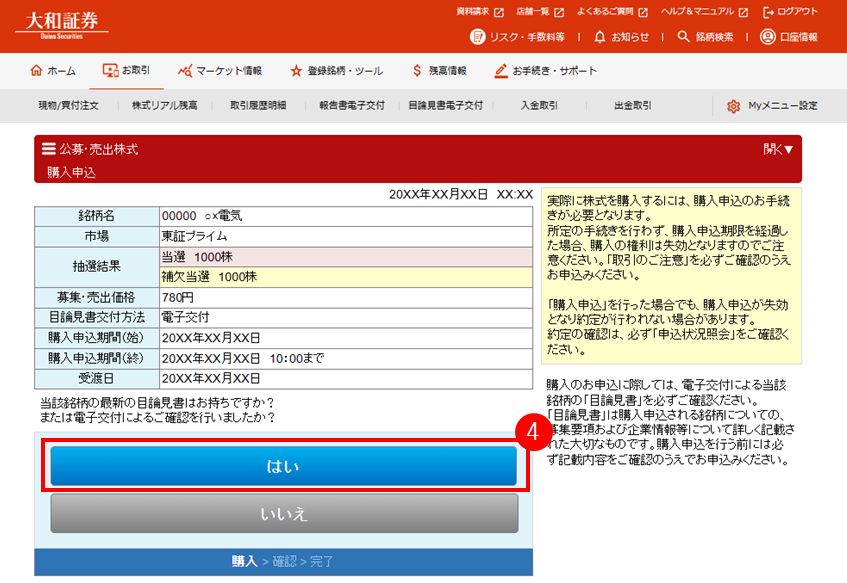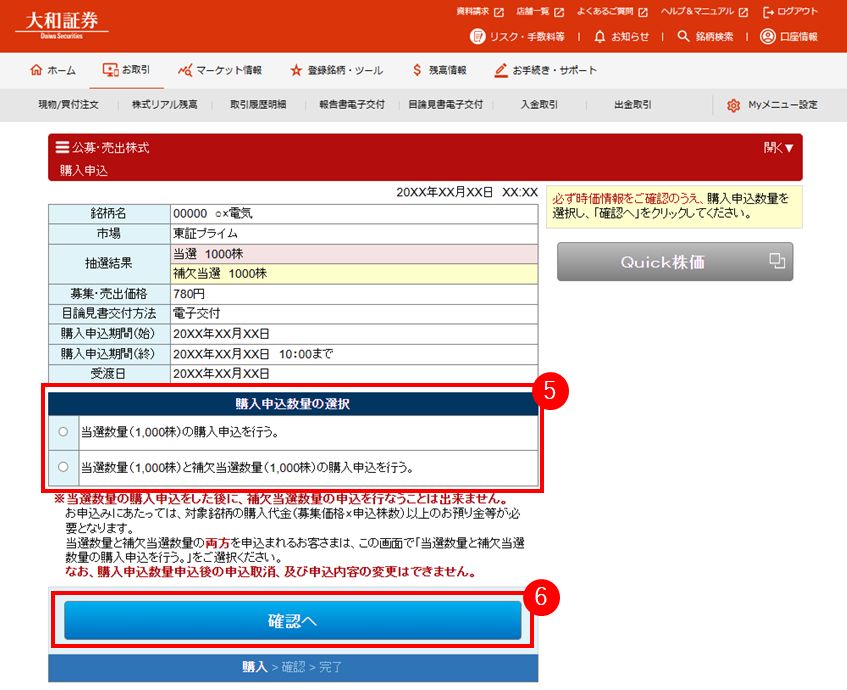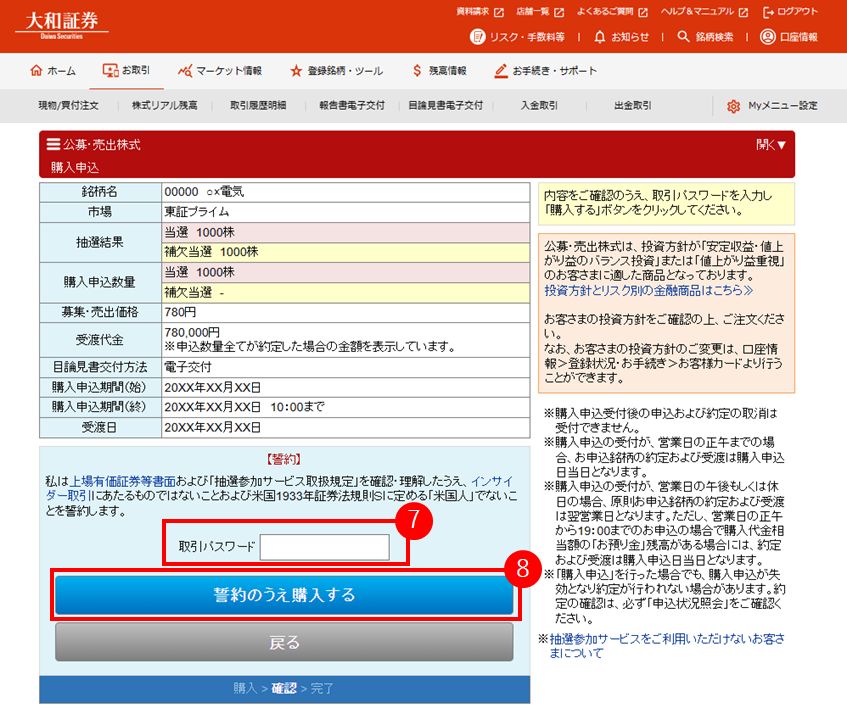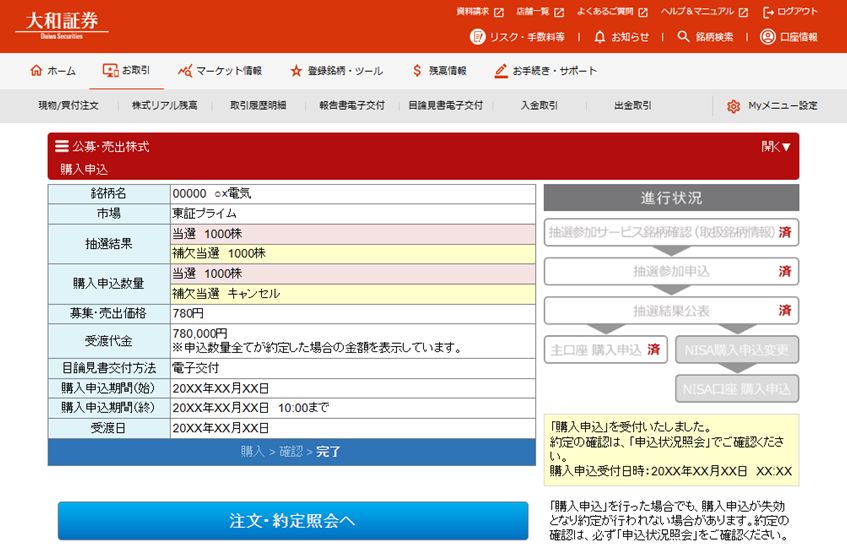""の検索結果
-
2023年までにNISA口座で買付した残高は、2024年の制度改正以降どうなりますか。
■一般NISA・つみたてNISA
詳しくはこちら
非課税保有期間が終了するまで、2024年からのNISAとは別枠でそのまま保有を続けることができます。
非課税保有期間が終了した残高は課税口座に移管され、それ以降に発生する売却益、配当金・分配金は課税扱いとなります。
2024年からのNISAへ残高を移管(ロールオーバー)することはできません。■ジュニアNISA
買付した年から5年間非課税で保有することができます(途中で成人を迎えた場合でも、買付した年から5年間は非課税で保有可能です)。
非課税期間終了後の取扱いは以下の通りです。- 非課税期間が終了する翌年の1月1日時点で18歳以上の場合
課税口座に順次残高が移管され、それ以降に発生する売却益、配当金・分配金は課税扱いとなります。 - 非課税期間が終了する翌年の1月1日時点で17歳以下の場合
「継続管理勘定」に移管(ロールオーバー)され、18歳になるまで非課税で保有を続けることができます(成人を迎えた後は、課税口座に順次残高が移管)。
- 非課税期間が終了する翌年の1月1日時点で18歳以上の場合
-
オンライントレードトップ画面の「銘柄登録リスト」に表示される銘柄を登録・変更したいです。
オンライントレードにログイン後、以下の手順で編集が可能です。
- 「銘柄登録リスト」の「詳細」をクリック
- 「銘柄編集」を開く
- 「登録銘柄一覧」画面の1ページ目に登録されている銘柄が、オンライントレードトップ画面に表示されます。
銘柄編集画面の操作方法はこちらをご覧ください。
- 「銘柄登録リスト」の「詳細」をタップ
- 画面上部の「登録銘柄一覧」をタップ
- 「銘柄編集」をタップ
- 「登録銘柄一覧」画面の1ページ目に登録されている銘柄が、オンライントレードトップ画面に表示されます。
銘柄編集画面の操作方法はこちらをご覧ください。
- 「銘柄登録リスト」の「詳細」をクリック
-
国内株式の予約注文の内容はどこで確認できますか。
■17時前に確認する場合
翌営業日に有効となる予約注文を17時前に確認するには、「注文・約定照会(取消・訂正)」画面の「期間の選択」で「予約注文」を選択してください。(下図参照)
なお、未約定の期間指定注文は、期間中17時頃に翌営業日に繰り越されます(失効条件に該当する場合を除く)。
【画面例】
■17時以降に確認する場合
「注文・約定照会(取消・訂正)」画面の「期間の選択」が「当日・予約注文」「前営業日注文」に変わり、当日の注文と一緒に、翌営業日の注文も表示されます。
期間指定注文は「有効期限」の欄に日付が表示されます。 -
店舗のバリアフリー設備について教えてください。
大和証券では、あらゆるお客さまに安心して店舗をご利用いただけるよう努めております。
全国の本・支店のうち、段差のある店舗には可動式スロープをご用意しています。
また、筆談ボードやコミュニケーションシート、杖ホルダー、助聴器など各種備品を設置し、認知症サポーター※1・サービス介助士※2が在籍しています。
お気軽にお声がけください。
(営業所等は、一部設備や人員配置の状況が異なる場合があります。)その他ご質問等はお取扱窓口までお問い合わせください。
全国のお店一覧は こちらご来店でのお手続き・ご相談は、皆様に事前のご予約をお願いしております。
来店予約について詳しくは こちら
※1 認知症サポーター
認知症について正しく理解し、認知症の人や家族を温かく見守る応援者のこと。厚生労働省は「認知症サポーターキャラバン」事業として、サポーター養成を全国で展開。※2 サービス介助士
ご高齢のお客様やお身体の不自由なお客様に対し、状況に応じた適切なサポートを行なうための「おもてなしの心」と「安全な介助技術」を取得する資格のこと。 -
ログインIDとは何ですか。
ログインIDとは、オンライントレードにログインする際に「支店コード」「口座番号」の代わりにご利用いただけるもので、10桁以上かつ半角の数字、英字大文字、英字小文字、記号からご設定いただけます。
ログインIDを登録すると、ログイン画面内のタブを「ログインIDでログイン」へ切り替えることで、「支店コード」「口座番号」の代わりに「ログインID」にてログインすることができます。
なお、ログインIDを登録した場合も、「支店コード」「口座番号」でのログインは引き続きご利用いただけます(「口座番号でログイン」「ログインIDでログイン」いずれの場合もログインパスワードは共通)。
ログインIDの登録は、オンライントレードにてお手続きいただけます。
-
「よくあるご質問」の利用方法を教えてください。また、一覧(サイトマップ)を見ることはできますか。
お客さまよりお問い合わせが多い内容を「よくあるご質問」にまとめています。
コンタクトセンターおよび店舗への電話がつながりにくい場合や、窓口の受付時間外等にぜひご活用ください。※「よくあるご質問」はこちら
(当社ホームページやオンライントレードから「よくあるご質問」のページへ遷移する方法はこちらをご覧ください。)
■ご利用方法
調べたいキーワードを入力して「検索」ボタンをクリックすると、該当する質問が検索結果として表示されます(スペースで区切ると複数のキーワードで検索できます)。
ご覧になりたい質問をクリックすることで、回答を確認できます。
また、「よく見られている質問」や「検索が多いキーワード」、「カテゴリ※」から探すことも可能です。
※カテゴリ一覧は以下をご覧ください。
■「よくあるご質問」のカテゴリ一覧(サイトマップ)
口座開設
※当社に口座をお持ちのお客さまのお手続きも含みます
■当社ホームページ(ログイン前)
トップ画面上部の「よくあるご質問」をクリック。
(スマートフォン等は、トップ画面右上の「メニュー」をタップし、「よくあるご質問」をタップ。)
■オンライントレード(ログイン後)
トップ画面上部の「よくあるご質問」をクリック。
(スマートフォン等は、トップ画面右上の「メニュー」をタップし、「よくあるご質問」をタップ。)
-
オンライントレードのMyメニューの設定方法を教えてください。
<Myメニューの設定方法>
①ログイン後のトップ画面上部にある「Myメニュー設定」をクリックします。
②項目選択画面が表示されますので、「Myメニュー」に表示する項目にチェックを入れます。(最大7つ選択可能)
③ をクリックし、選択した項目を「選択済みの項目」に移します。
をクリックし、選択した項目を「選択済みの項目」に移します。
④最後に、「決定」をクリックします。
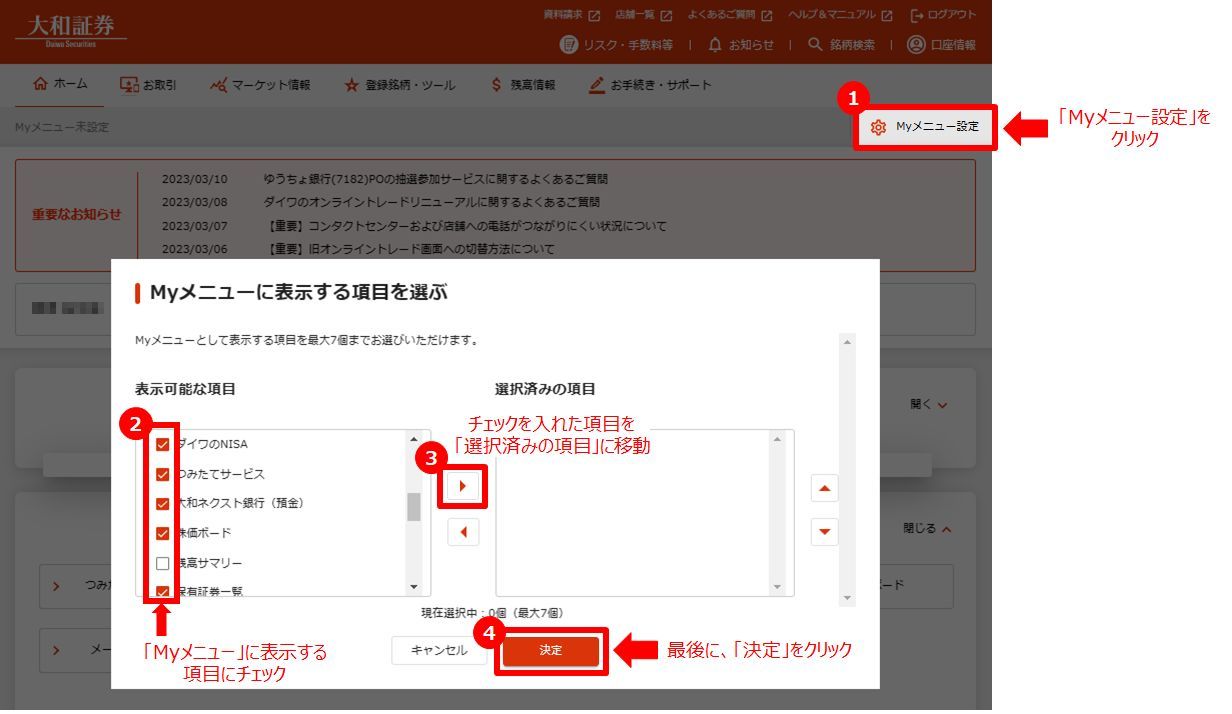
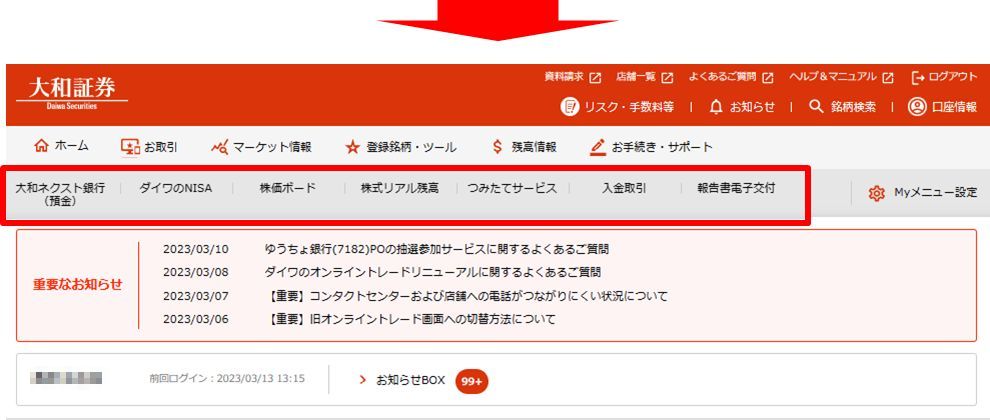
Myメニュー設定後は、よくご利用されるメニューへこちらからワンクリックで遷移できます。
※Myメニュー・マーケット情報のカスタマイズ機能はブラウザのクッキー(Cookie)を利用しているので、ご利用にあたってはブラウザのクッキー(Cookie)が有効であることをご確認ください。(有効にする方法は こちら )
また、カスタマイズされた画面構成はブラウザに依存しますので、端末やブラウザを変更した場合は構成が維持されません。 -
【公募・売出株式】抽選参加サービスに関するご質問<一覧>
公募・売出株式の抽選参加サービスに関するご質問は以下をご参照ください。
■ 公募・売出株式抽選参加サービスの抽選結果はどこで確認できますか?
■ 実際に購入できたか(約定の成立)を確認するにはどうすればよいですか?
■ いつからオンライントレードで売却注文の入力ができますか?
-
抽選参加サービスで当選した銘柄のNISA口座での購入申込方法を教えてください。
抽選参加申込後、抽選結果が「当選」もしくは「補欠当選」の場合、NISA口座での購入申込に変更し、NISA口座から購入申込を行ってください。
※購入申込の受渡代金が当年非課税枠の未使用額を超えた場合、NISA口座での購入申込はできません。
【オンライントレードでの申込方法】
①お取引メニュー内の「PO(公募・売出株式)」の「購入申込」をクリックします。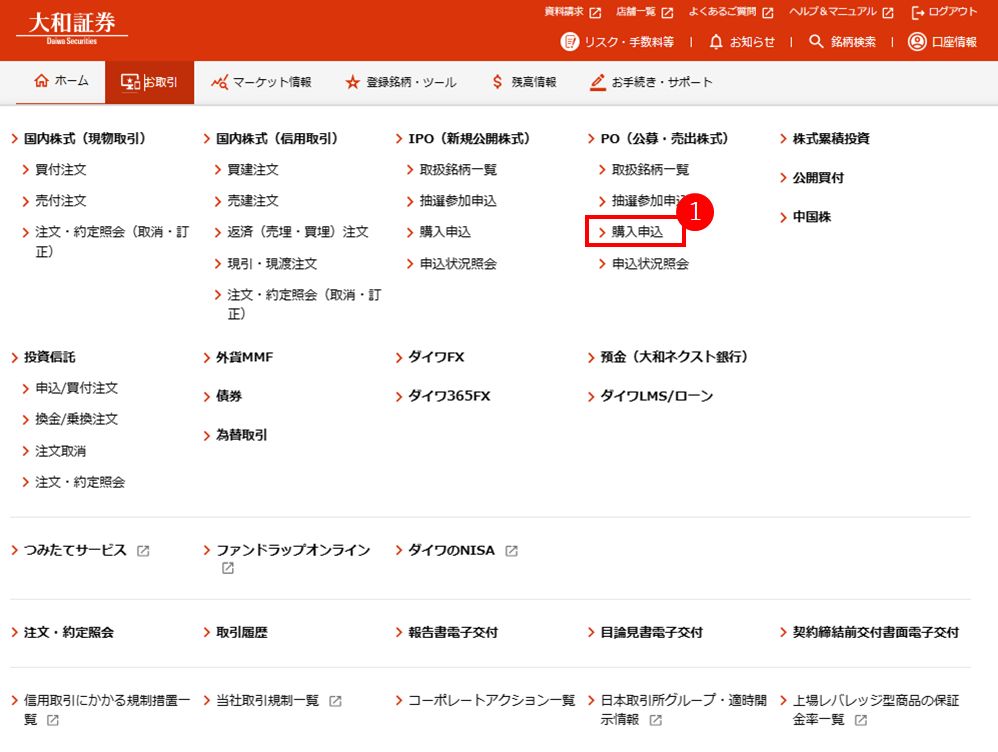
②内容をご確認のうえ、「取引を行います」をクリックします。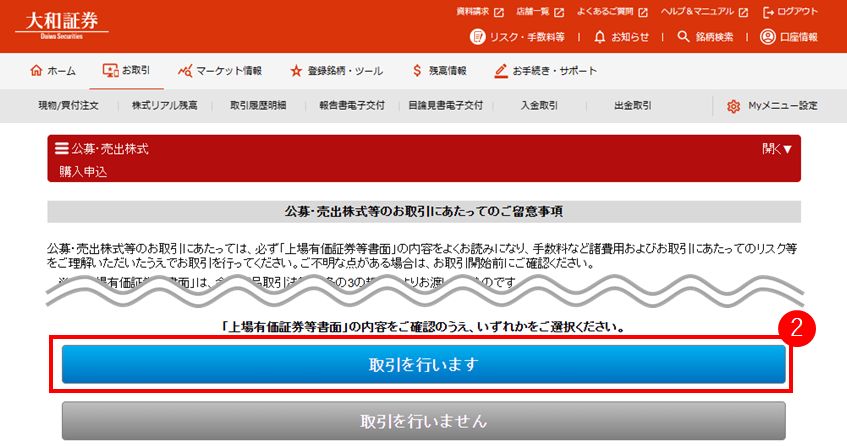
③「NISA口座で購入」をクリックします。
※主口座で購入申込を完了してしまうと、あとからNISA口座へ変更できなくなります。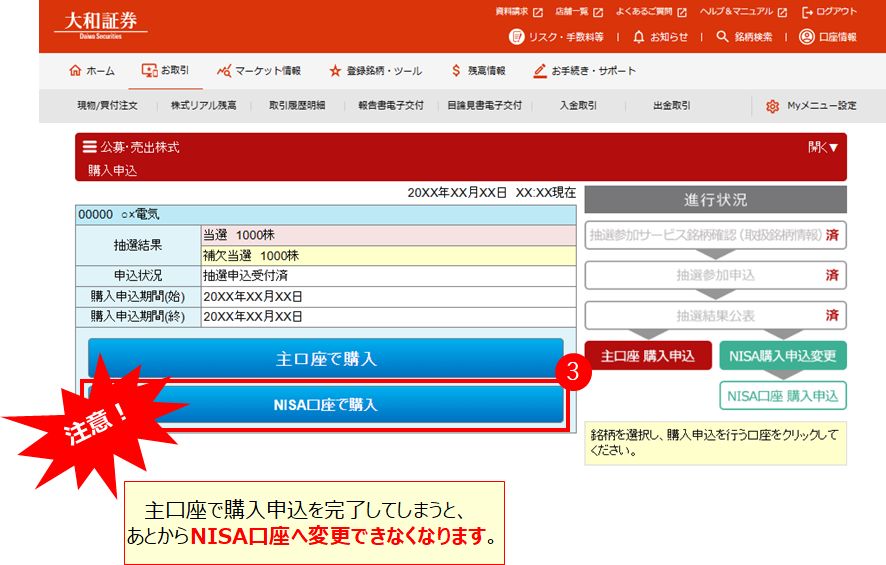
④内容を確認のうえ、「はい」をクリックします。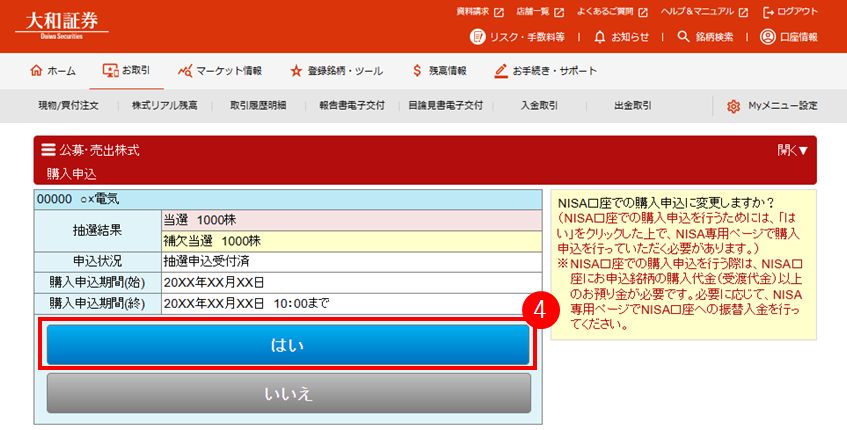
⑤トップ画面へ戻ります。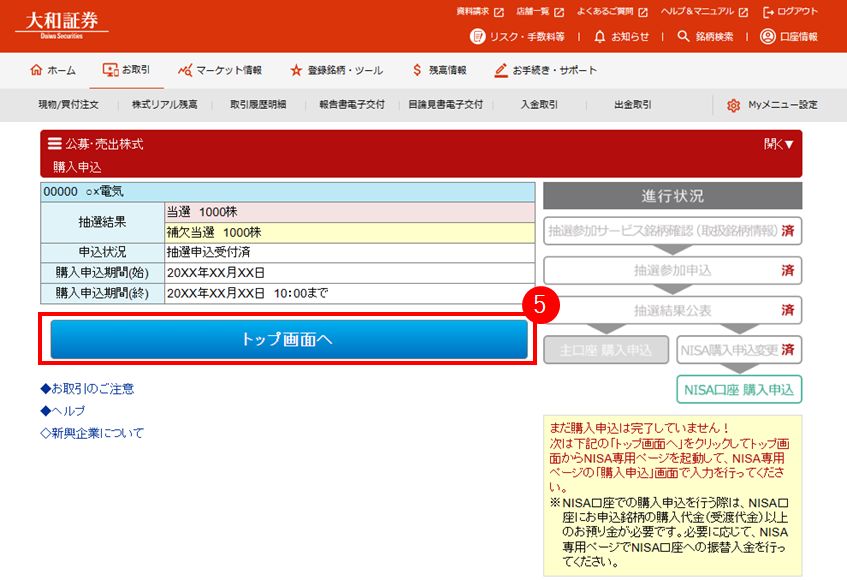
⑥トップ画面より、画面右上の口座情報メニューを開きます。
⑦つづいて、ダイワのNISAへログインします。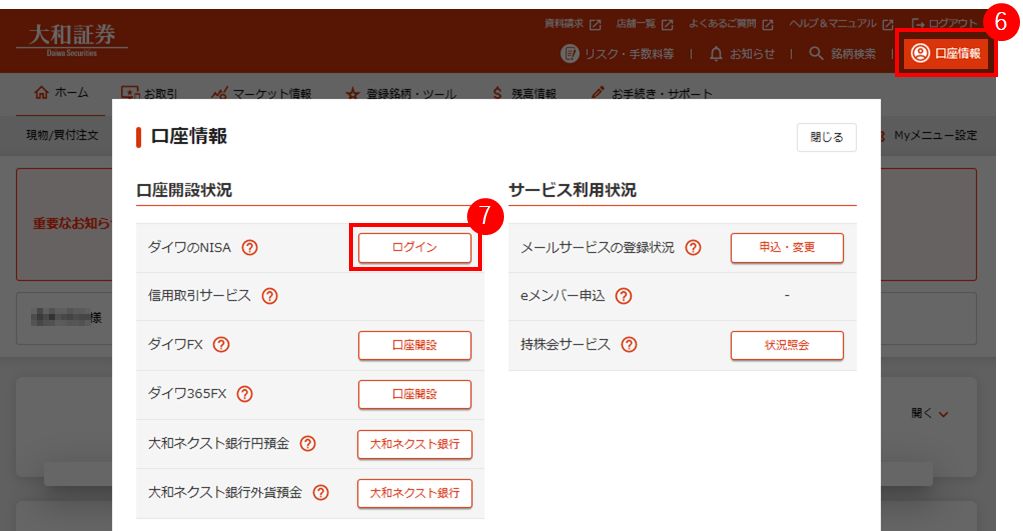
⑧お取引メニューの中の「公募・売出株式」をクリックします。
※事前にNISA口座への金銭振替が必要です。金銭振替について詳しくは こちら》。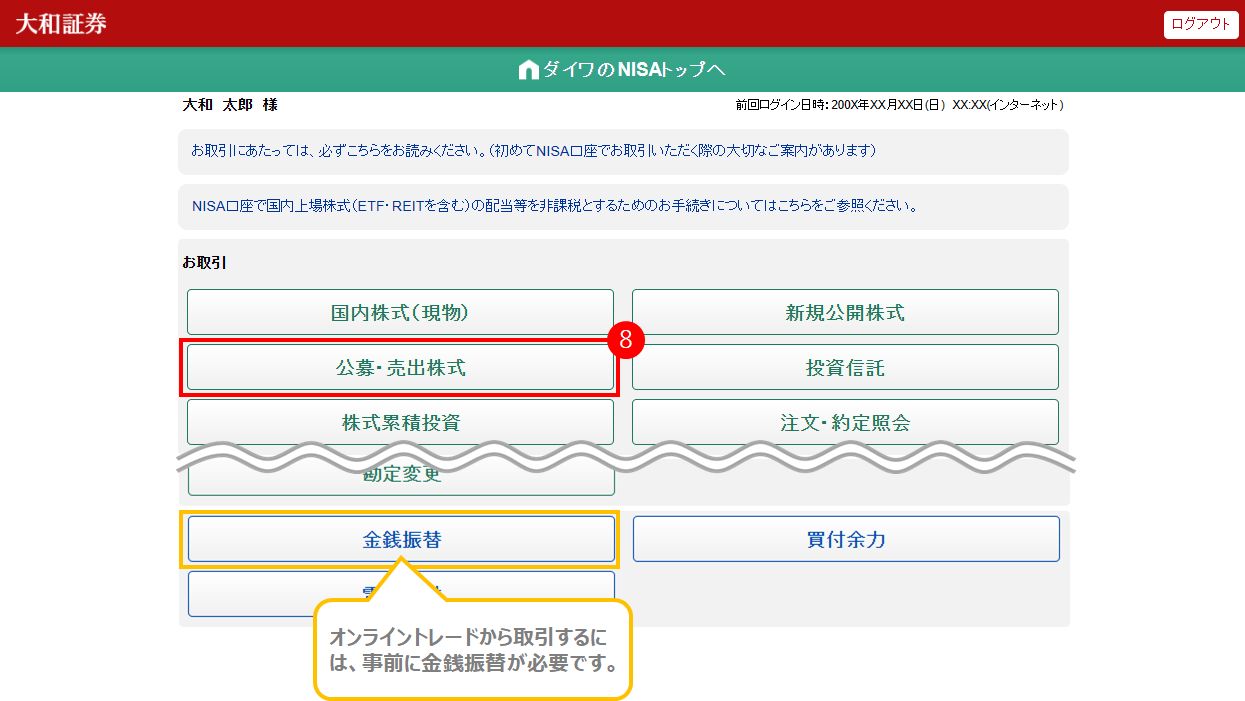
⑨内容を確認のうえ、「はい」をクリックします。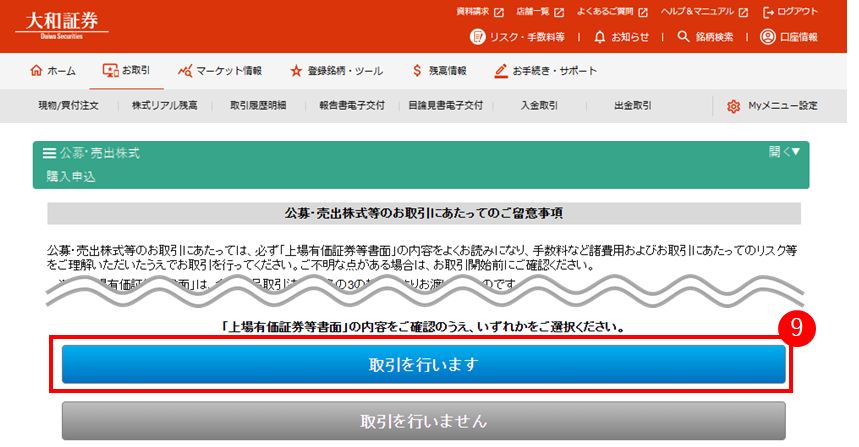
⑩「購入申込を行う」をクリックします。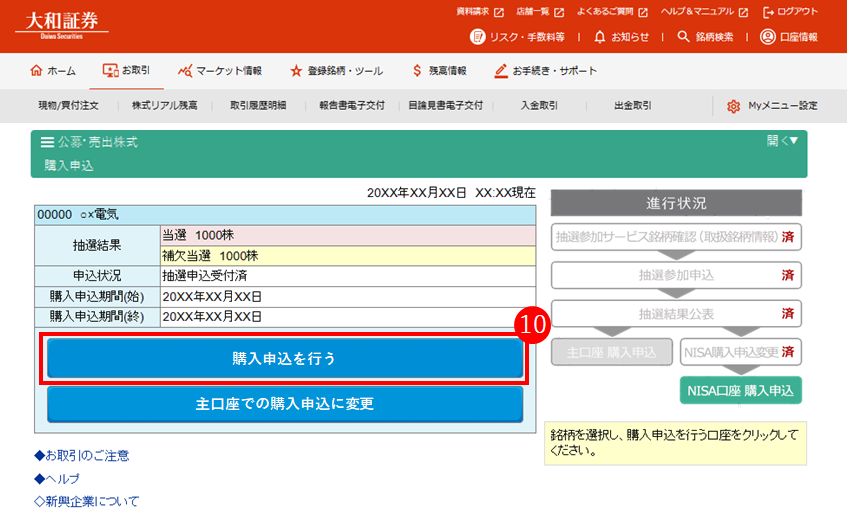
⑪目論見書をご確認いただいたのち、「はい」をクリックします。
※目論見書の閲覧方法については こちら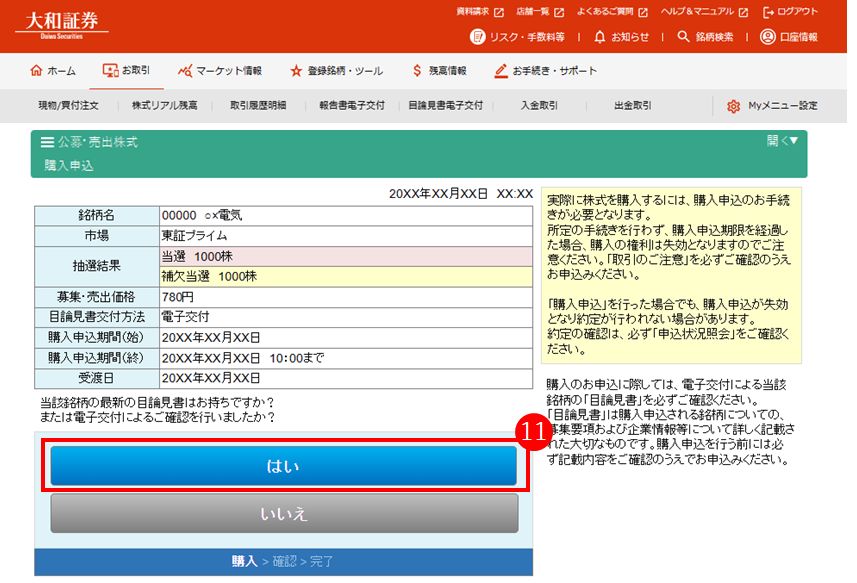
⑫購入申込数量を選択します。
⑬選択後、「確認へ」をクリックします。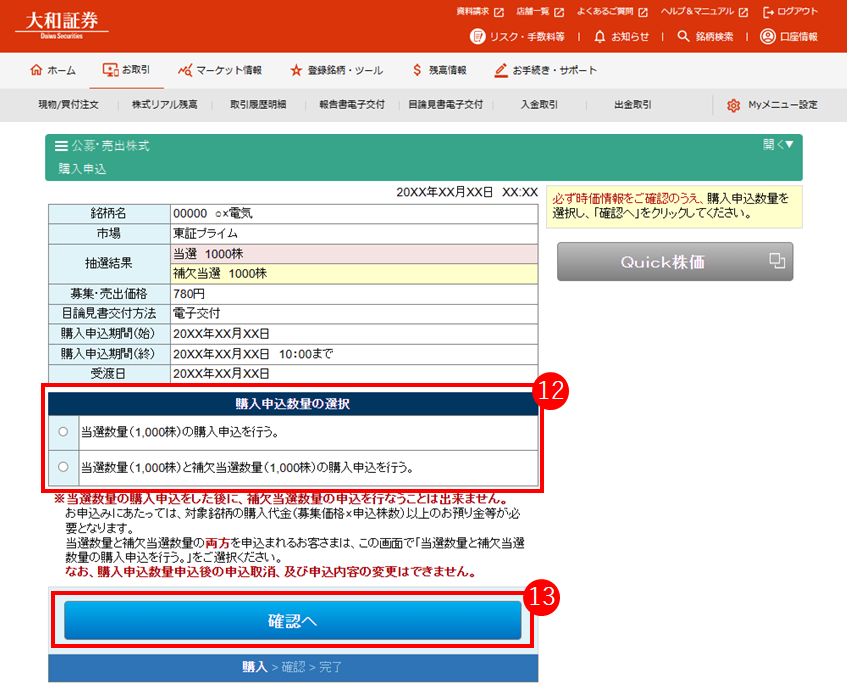
⑭取引パスワードを入力します。
※取引パスワードを失念された場合は こちら
⑮入力後、「誓約のうえ購入する」をクリックします。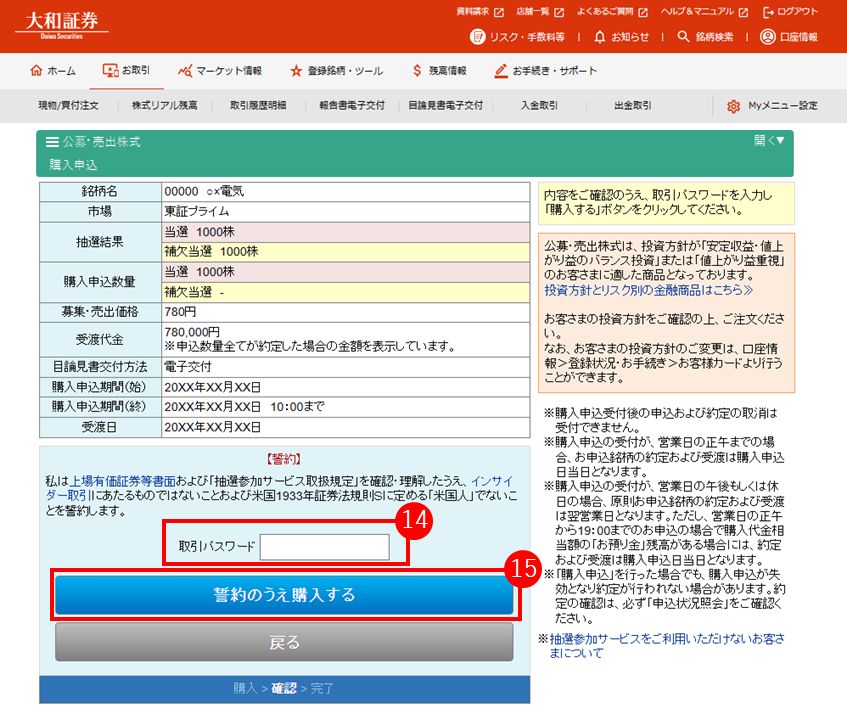
以上で、購入申込手続きは完了です。 -
抽選参加サービスで当選した銘柄の主口座での購入申込方法を教えてください。